Sådan tilføjer du faner til Ubuntu's Terminal

Hvis du arbejder meget i kommandolinjen, holder du sandsynligvis mere end et Terminal vindue åbent på én gang. Men i stedet for at have separate vinduer kan du kondensere alle dine terminalsessioner på et vindue ved hjælp af faner.
RELATERET: Sådan aktiveres lokale menuer i Ubuntu
Vi viser dig, hvordan du åbner flere Terminalsessioner som faner i Ubuntu.
Åbn et vindue og vælg "Preferences" fra menuen "Terminal". Menulinjen kan enten være på titellinjen i Terminalvinduet eller på øverste panel på skrivebordet, afhængigt af om globale menuer er aktiveret i Ubuntu.
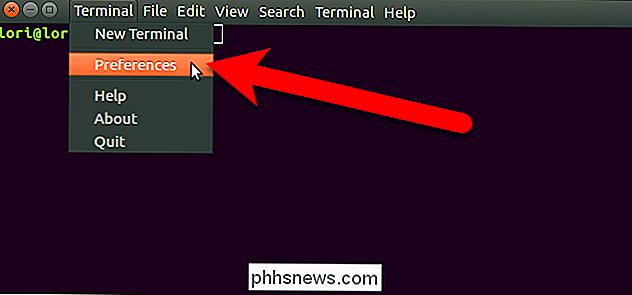
Kontroller, at fanen Generelt er aktiv, i dialogboksen Indstillinger. Vælg derefter "Tab" fra rullemenuen "Åbn nye terminaler".
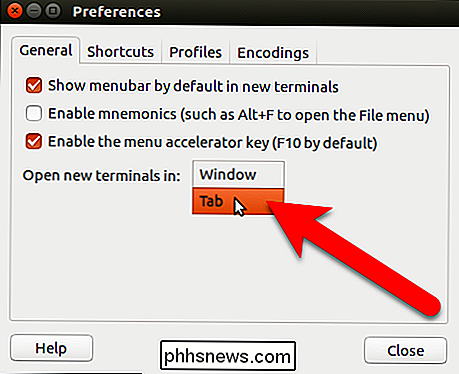
Klik på "Luk" for at acceptere ændringen, og luk dialogboksen Indstillinger.
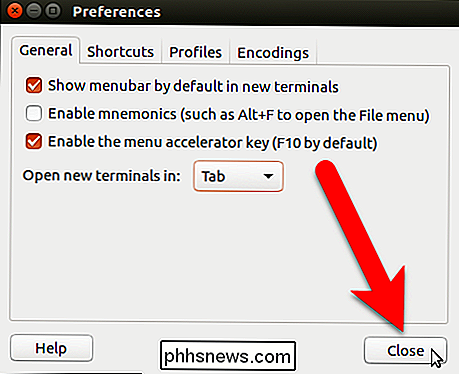
Åbn en ny Terminal-session på en ny fane Vælg "Ny terminal" fra menuen "Terminal".
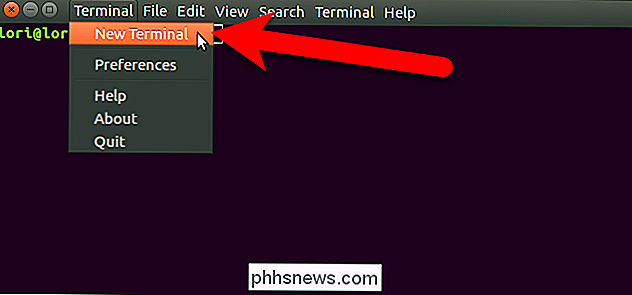
En anden Terminal session åbnes på en ny fane, og den oprindelige session er også tilgængelig på en fane. Navnet på fanen indeholder den aktuelle mappe, du er i, på den fane.
BEMÆRK: Selvom Åbn nye terminaler i indstillingen er indstillet til Tab, åbner en Ctrl + Alt + T en ny Terminal session i et nyt vindue , ikke en ny fane.
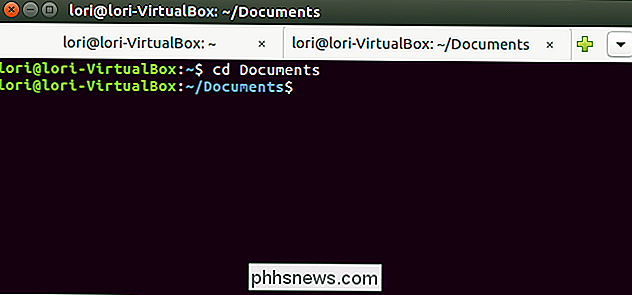
Når du har to sessioner åben, kan du åbne yderligere sessioner ved hjælp af plusknappen til højre for fanerne.
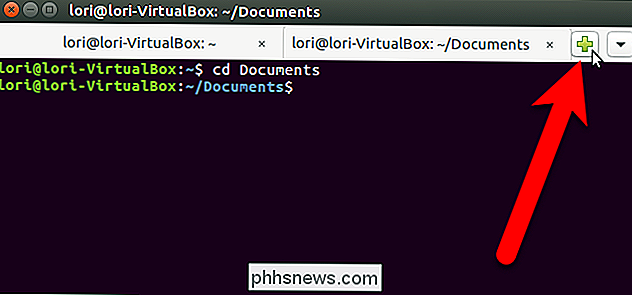
Når du tilføjer en ny fane, uanset om den er via Terminal-menuen eller ved brug af plus-knappen, den nye session er åben for den samme mappe, du var i, på fanen, der for øjeblikket var aktiv.
Der er flere måder at skifte mellem faner. Du kan selvfølgelig klikke på en fane for at aktivere det. Du kan også bruge pil ned til højre til at vælge den ønskede session eller trykke på Alt + 1, Alt + 2 osv. På tastaturet for at hoppe til en bestemt fane. Fanerne er nummereret fra venstre, fra 1.
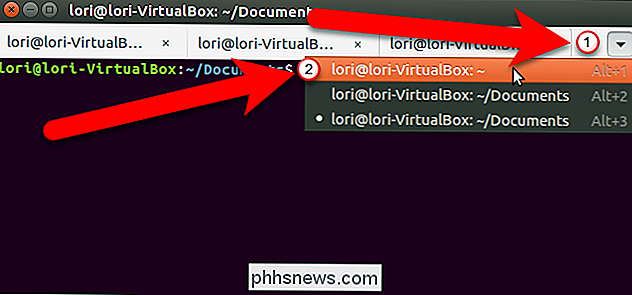
Hvis du vil ændre rækkefølgen af fanerne, kan du klikke på en fane og trække den til et andet sted på fanen. Når du flytter faner, bliver de omnummereret, så du bruger Alt + 1, Alt + 2 tastaturgenveje til at skifte mellem fanerne vil tegne sig for den nye fanebestilling. Hvis du for eksempel flytter den tredje fane til den anden position, vil Alt + 2 så aktivere, hvad der plejede at være den tredje fane.
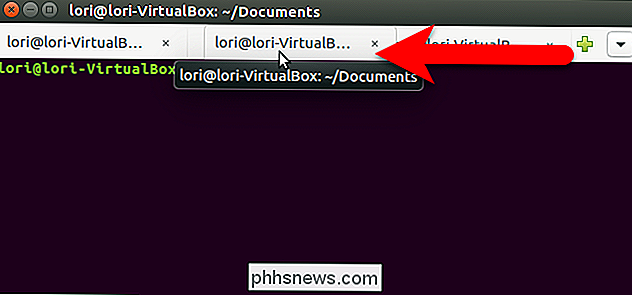
For at lukke en fane skal du klikke på knappen "X" på højre side af fanen.
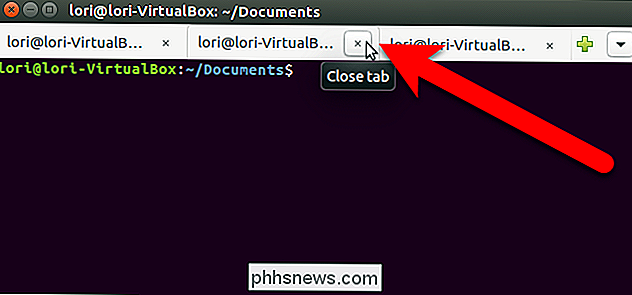
Du kan også flytte og lukke faner ved at højreklikke på en fane og vælge en indstilling i pop op-menuen.
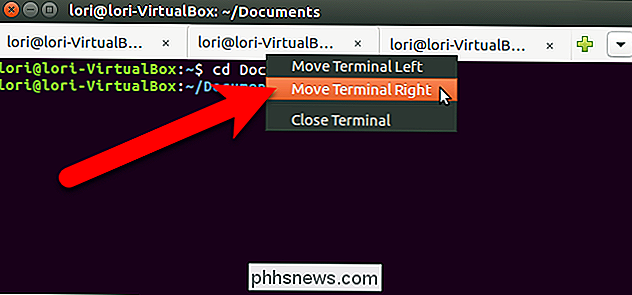
For at lukke Terminal vinduet og alle fanerne skal du klikke på knappen "X" venstre hjørne af vinduet.
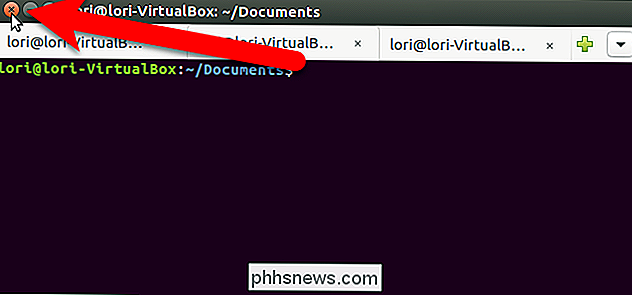
Fanerne gemmes ikke, når du lukker vinduet Terminal. Men de åbne nye terminaler i indstillingen bevares, og du kan åbne flere sessioner på faner næste gang du åbner et Terminal-vindue.

Sådan oprettes, bruges og konfigureres stablede dockemaps i OS X
Stackede mapper er en særlig nyttig funktion på OS X, der giver dig øjeblikkelig adgang til vigtige filer og apps. De ligner på nogle måder til Windows '"Jump Lists" -funktionen, kun OS X's tag er meget mere alsidig og konfigurerbar. Stabler, som de er officielt kendt, er en funktion, der først blev vist i OS X version 10.

SSD'er er hurtige, pålidelige og har ingen mekaniske dele - som kan bryde og forårsage drevfejl - hvilket gør dem til et logisk valg som dit primære systemdrev. Hvis du tænker på at købe en SSD med høj kapacitet til at arkivere data, kan du muligvis genoverveje. I øjeblikket er kapacitets- / pris-sødestedet for et solid state-drev (SSD) 250 GB.



